در این آموزش قصد داریم به معرفی چگونگی نصب، حذف و به روز کردن بستهها در توزیعهای بر پایه دبیان بپردازیم که از مدیر بستههای APT برای بهروز کردن و نصب برنامهها از مخازن بهره میجویند. همچنین در این مطلب قصد دارم به چگونگی جستجو در مخازن و همچنین مدیریت Cache نیز بپردازیم.
apt-get چیست؟
apt-get یک مدیر بستهی قدرتمند در توزیعهای دبیانی است که از سرعت و قدرت بالایی برخوردار است و امکانات متنوعی را برای کاربران عرضه کرده است.
apt-cache چیست؟
apt-cache هم دستوری است که برای مدیریت کش در APT بهکار میرود.
۱- بهدست آوردن لیست برنامههای در دسترس در Cache:
|
۱
|
$ apt–cache pkgnames
|
۲- لیست برنامهها به همراه توضیحات:
در این دستور برنامههای موجود در کش به همراه توضیحاتی از برنامهها نمایش داده خواهد شد.
|
۱
|
$ apt–cache search vsftpd
|
۳- بهدست آوردن اطلاعاتی کامل از یک برنامه:
برای بهدست آوردن لیستی از اطلاعات یک برنامه دستور زیر بهکار میآید.
|
۱
|
apt–cache show netcat
|
۴- چک کردن وابستگیهای یک برنامه:
برای چک کردن و مشاهده وابستگیهای یک برنامه میتوان از دستور زیر استفاده کرد.
|
۱
|
apt–cache showpkg vsftpd
|
۵- بهدست آوردن آماری کلی از بستهها در کش:
اگر میخواهید به آماری کلی از برنامهها در کش داشته باشید دستور زیر را اجرا کنید. در هور صورت با استفاده از Pipe | و دستور Grep میتوانید موارد را محدودتر کنید.
|
۱
|
apt–cache stats
|
۶- بهروز کردن مخازن سیستم:
برای بهروز کردن مخازن سیستم میتوانید از دستورات زیر استفاده کنید. این دستور مخازن و بانکهای اطلاعاتی از برنامهها را با آیینهها همگام میکند.
|
۱
|
sudo apt–get update
|
۷- به روز کردن برنامهها به نسخهی جدید.
با دستور زیر میتوانید برنامههای داخل هر توزیع را به روز کنید.
|
۱
|
sudo apt–get upgrade
|
۸- به روز کردن یک برنامهی خاص.
برای این کار آن را دوباره نصب کنید:
|
۱
|
sudo apt–get install netcat
|
۹- نصب چند برنامه.
برای نصب چند برنامه آنان را با Space جدا کنید. اسم برنامه نباید با space باشد. مثلا net-speed یا …
|
۱
|
$ sudo apt–get install nethogs goaccess
|
۱۰- نصب برنامه توسط * ??? و …:
|
۱
|
sudo apt–get install ‘*name*’
|
۱۱- نادیده گرفتن برنامه برای به روز شدن:
اگر با نسخهی فعلی برنامه راحتید و میخواهید به روز نشود دستور زیر را به کار برید:
|
۱
|
sudo apt–get install packageName —no–upgrade
|
۱۲- نصب نسخهای خاص:
برای نصب نسخهای خاص از یک برنامه دستورات زیر را به کار ببرید:
|
۱
|
sudo apt–get install vsftpd=2.3.5–3ubuntu1
|
۱۳- حذف برنامه بدون حذف تنظیمات:
اگر برنامهای را نصب کرده اید اما میخواهید تنظیماتش از بین نرود و با نصب مجدد دیگر نیازی به تنظیم نداشته باشد دستور زیر را استفاده کنید:
|
۱
|
sudo apt–get remove vsftpd
|
۱۴- حذف برنامه به صورت کامل:
اگر میخواهید برنامهای را به طور کامل از سیستم خود پاک کنید به همراه فایلها و تنظیمات دستور زیر را اجرا کنید:
|
۱
|
sudo apt–get purge vsftpd
|
۱۵- حذف فایلها از Cashe
اگر میخواهید کمی از فضای دیسک خود را باز کنید از دستور زیر استفاده کنید:
|
۱
|
$ sudo apt–get clean
|
۱۶- دانلود کد منبع برنامه
اگر میخواهید به کد منبع برنامه دسترسی داشته باشید دستور زیر مناسب است:
|
۱
|
sudo apt–get —download–only source vsftpd
|
۱۷- دانلود کد منبع بدون Unpack کردن
|
۱
|
$ sudo apt–get —download–only source vsftpd
|
۱۸- دریافت و کامپایل برنامه:
برای دریافت و کامپایل از دستور زیر استفاده کنید:
|
۱
|
sudo apt–get —compile source goaccess
|
۱۹- دانلود برنامه بدون نصب
اگر میخواهید برنامهای را فقط دانلود کنید دستور زیر را وارد کنید:
|
۱
|
sudo apt–get download nethogs
|
۲۰- حذف برنامههایی که دیگر نیاز ندارید
برنامههایی هستند که برای کاپمایل کردن برنامههای دیگر و … نصب شده اند! اما دیگر نیازی به استفده از آنان نیست؛ برای باز شدن فضای دیسک میتوانید از دستور زیر برای حذف بستههای نرمافزاری Orphan استفاده کنید:
|
۱
|
sudo apt–get autoremove vsftpd
|




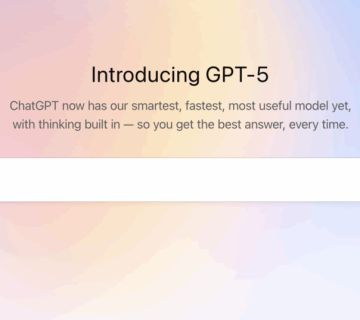


بدون دیدگاه